
¿Te ha ocurrido querer conectar un disco de 2.5» a la RPI y no arrancar?
Continuar leyendo «Alimentación para discos de 2.5» en la Raspberry Pi»

Informática, Programación y Electrónica

¿Te ha ocurrido querer conectar un disco de 2.5» a la RPI y no arrancar?
Continuar leyendo «Alimentación para discos de 2.5» en la Raspberry Pi»

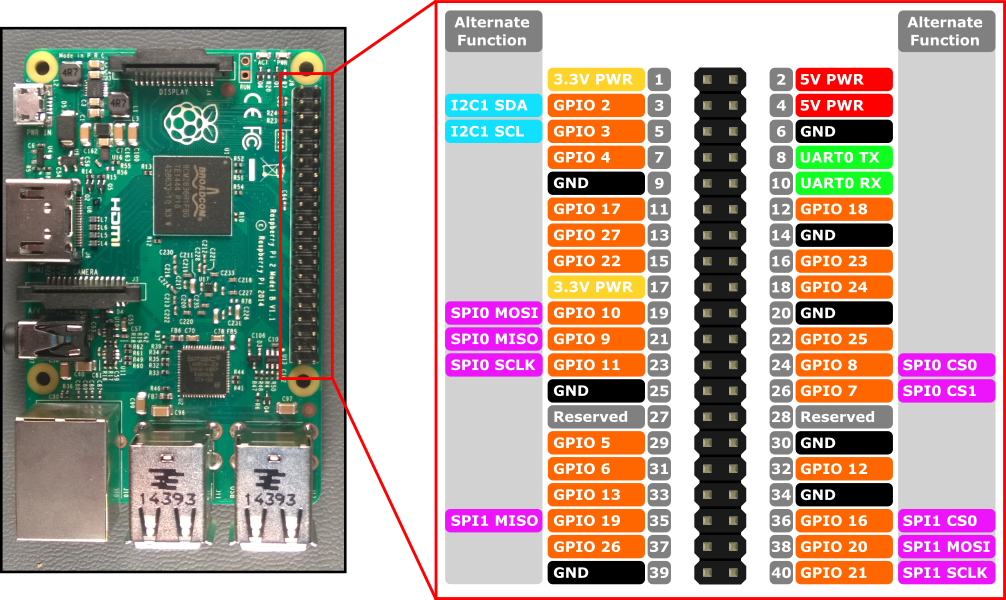
Conectar en Pines 5 y 6 que corresponde a GPIO3 y Ground.
sudo python pishutdown.py
En este punto, el script solamente funcionaría si cada vez que iniciamos la RPI ejecutáramos este script.
Para que el script se auto-ejecute cada vez que iniciamos la RPI, lo añadiremos al Cron (gestor de tareas de Linux) :
crontab -e
@reboot sudo python /home/pi/pishutdown.py
Ahora cada vez que inicie la RPI, el Cron cargará el script y podremos usarlo.
https://gilyes.com/pi-shutdown-button/